
手机照片如何转换文字 华为手机图片转文字教程
发布时间:2024-09-24 13:22:21 来源:三公子游戏网
在现代社会手机已经成为人们生活中不可或缺的重要工具,手机拍摄的照片更是记录生活、分享快乐的重要方式,有时候我们希望将手机拍摄的照片转换成文字,以便更方便地进行编辑、存档或分享。华为手机提供了便捷的图片转文字功能,让用户可以轻松将照片中的文字内容转换为可编辑的文本,实现图片与文字之间的智能转换。本文将介绍华为手机图片转文字的教程,帮助用户更好地利用这一便捷功能。
华为手机图片转文字教程
具体步骤:
1.打开手机界面,点击“设置”

2.找到“设置”中的“智能辅助”,点击进入“智能辅助”界面
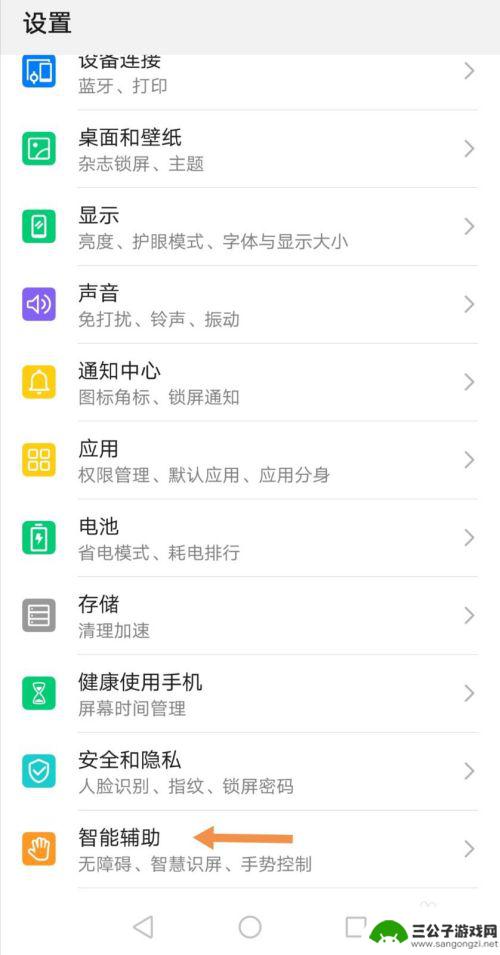
3.在“智能辅助”中有一个“智慧识屏”选项,当前显示已关闭。
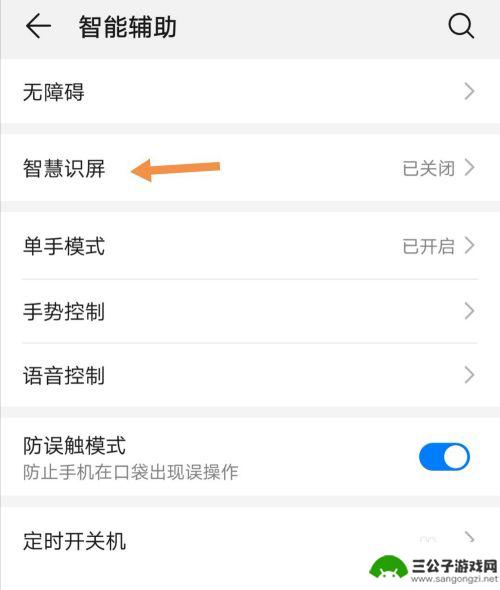
4.开启“智慧识屏”,在“智慧识屏通知”上点击“同意”
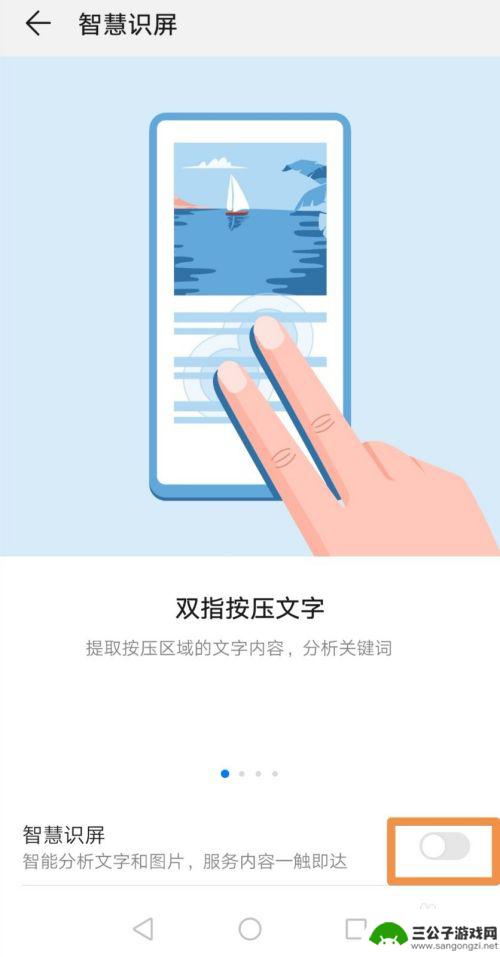
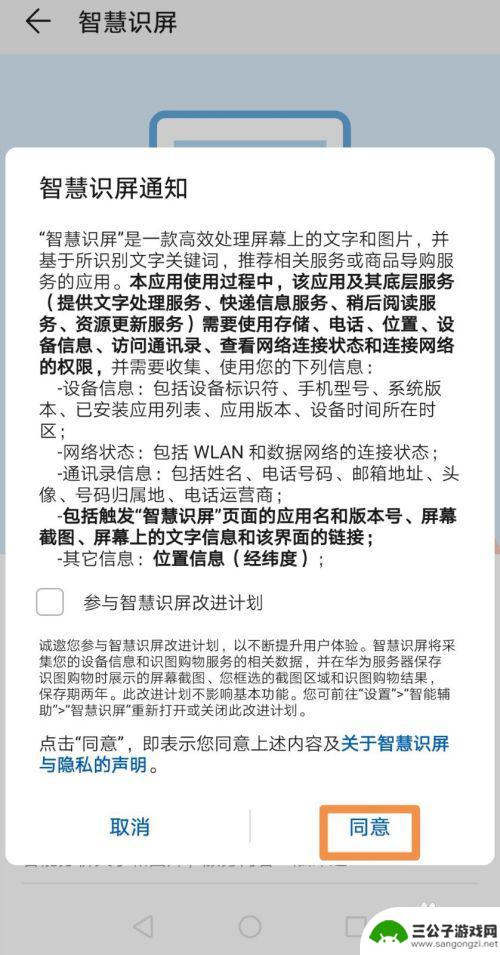
5.此时,退出“设置”,在图库中找到要转换成文本的图片,双击图片,就会出现文字识别结果。

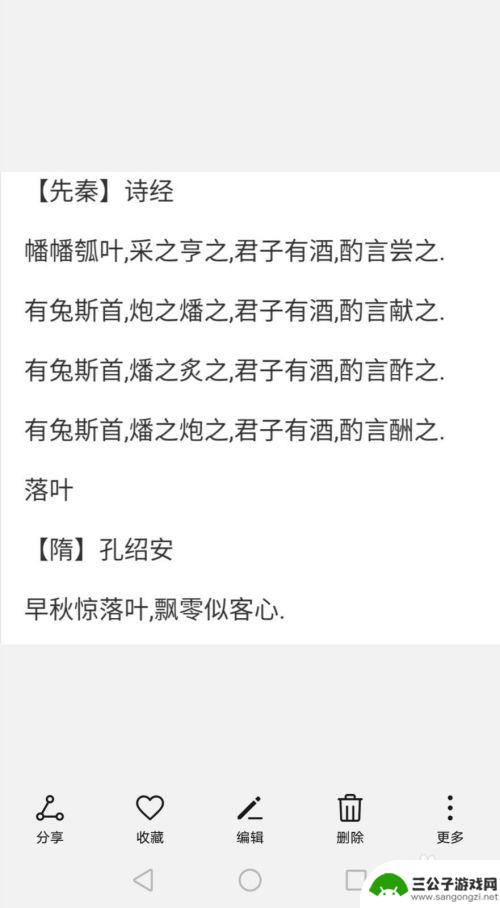
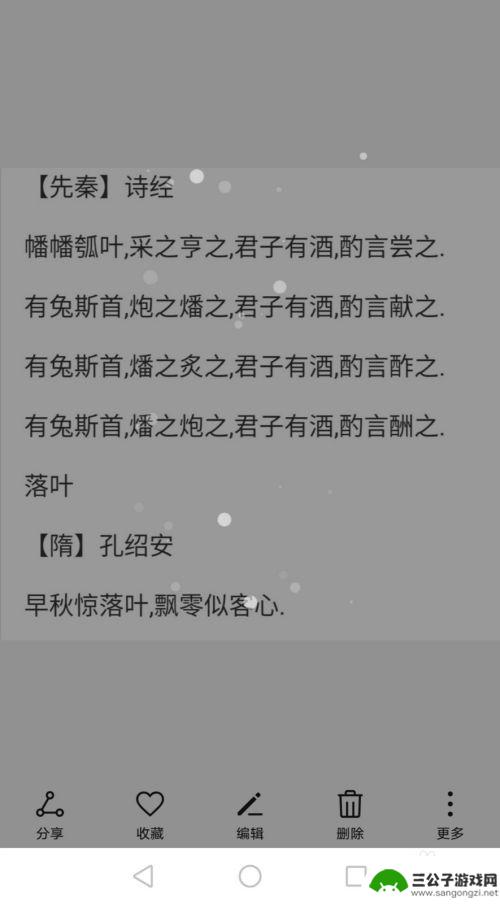
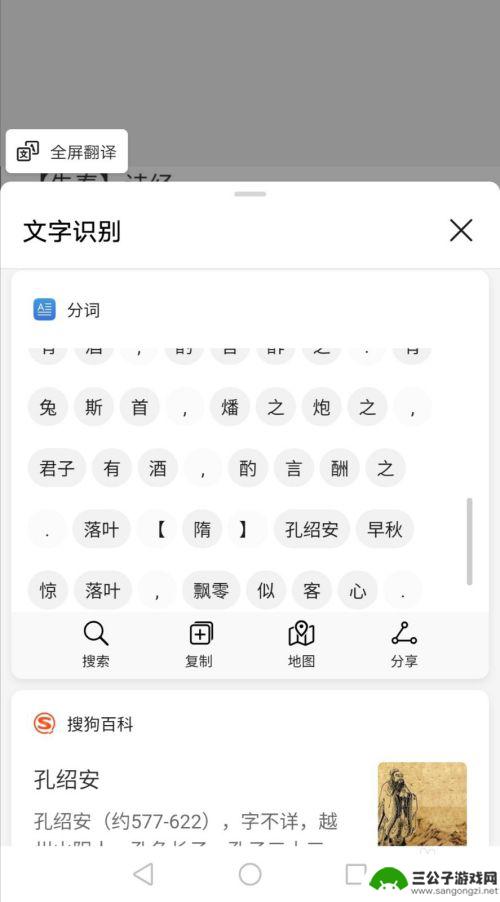
6.点击“文字识别”下方的“复制”,可以将内容复制到备忘录、邮件、记事本、微信、qq等中。由此实现图片转文本。
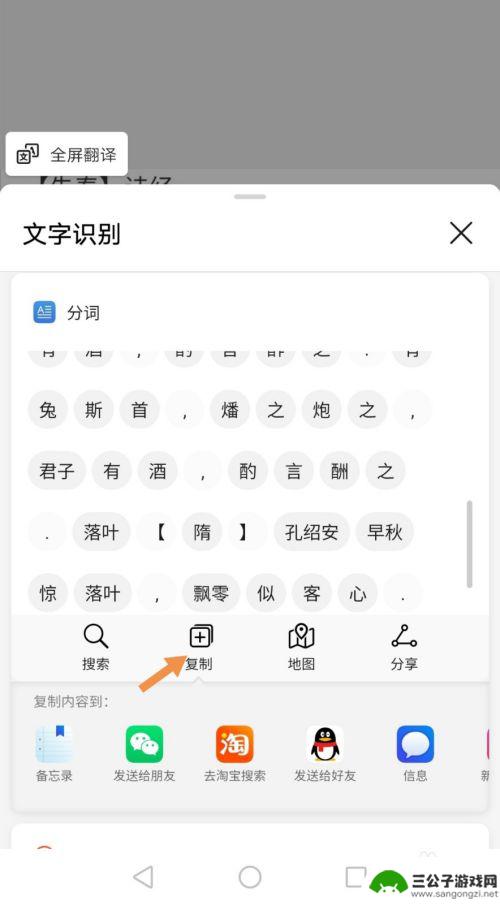
以上就是手机照片如何转换文字的全部内容,还有不清楚的用户就可以参考一下小编的步骤进行操作,希望能够对大家有所帮助。
热门游戏
-
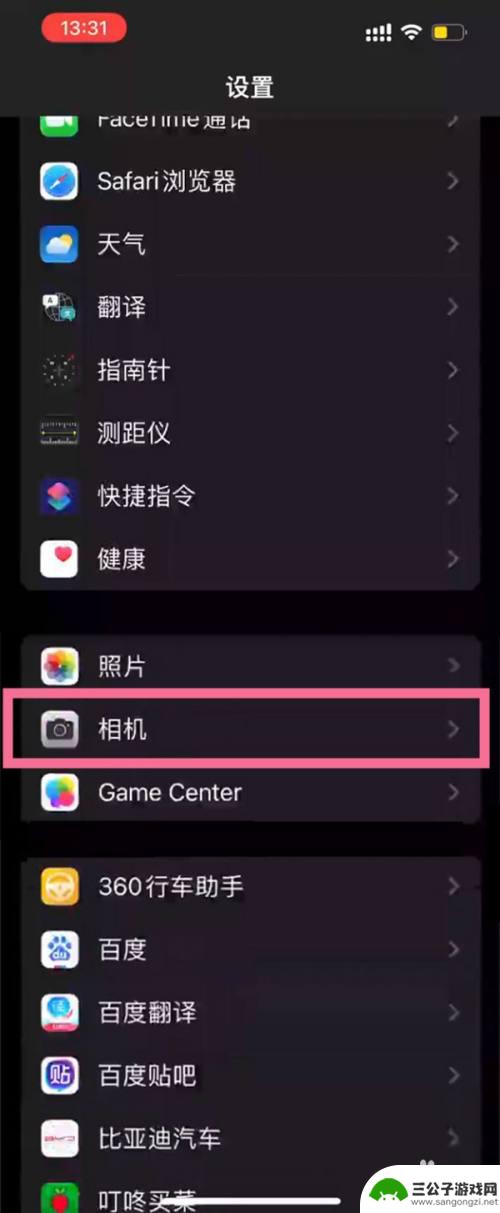
苹果手机识别图片中的文字 苹果手机图片识别文字教程
苹果手机的图片文字识别功能让用户可以轻松地从照片中提取文字信息,为生活和工作带来了极大的便利,通过简单的操作,用户可以快速识别图片中的文字,并将其转化为可编辑的文本,方便进行复...
2024-07-10
-

华为手机照片编辑文字颜色怎么调整 华为手机图片文字添加教程
在日常生活中,我们经常会用到手机拍照并进行编辑,华为手机作为一款备受青睐的智能手机品牌,其照片编辑功能也备受用户称赞,其中调整文字颜色是一项常见的需求,能够让照片更加个性化和吸...
2024-03-08
-
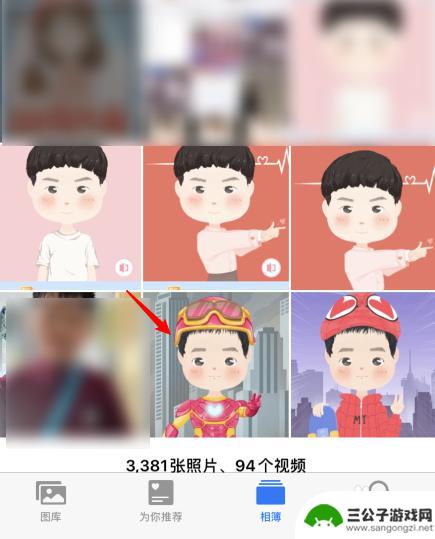
iphone手机照片怎么编辑文字 苹果手机照片编辑文字教程
iphone手机照片怎么编辑文字,当我们拍摄美丽的瞬间或者想要分享有趣的故事时,如何在iPhone手机上编辑文字成为一项重要的技能,苹果手机照片编辑文字教程可以帮助我们在照片上...
2023-10-02
-
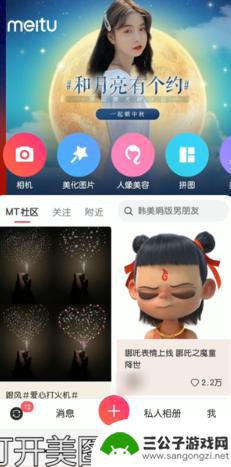
手机如何把图片改文字 手机图片修改文字教程
手机已经成为我们生活中不可或缺的一部分,除了常规的通讯功能外,手机还具备了许多强大的应用程序,其中之一就是可以将图片转化为文字的功能。这一功能的出现,极大地方便了我们的生活和工...
2024-02-15
-
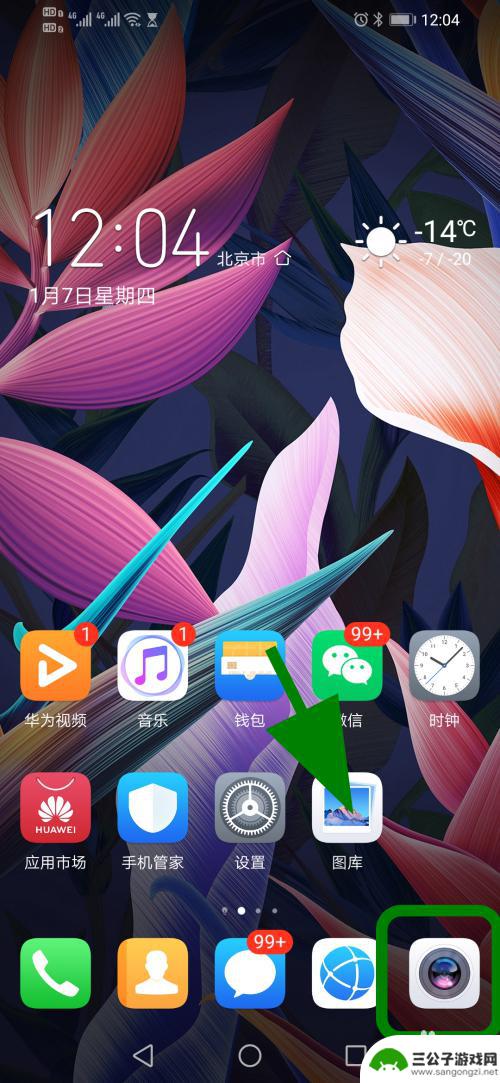
手机图片如何扫描变字样 华为手机扫描文字转换
在现代社会随着科技的不断发展,手机已经成为人们生活中不可或缺的一部分,而随着手机功能的不断升级,如今华为手机已经具备了许多强大的功能,比如手机图片如何扫描变字样,甚至可以实现文...
2024-11-06
-
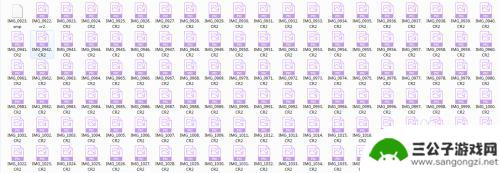
手机如何把图片转换成文档 CR2格式转换成DNG格式的方法
手机如何把图片转换成文档,如今,手机已经成为我们生活中不可或缺的一部分,它不仅仅是用来打电话和发短信的工具,更是我们记录生活点滴的得力助手。有时我们拍摄的照片可能需要转换成其他...
2023-10-24
-

iphone无广告游戏 如何在苹果设备上去除游戏内广告
iPhone已经成为了人们生活中不可或缺的一部分,而游戏更是iPhone用户们的最爱,让人们感到困扰的是,在游戏中频繁出现的广告。这些广告不仅破坏了游戏的体验,还占用了用户宝贵...
2025-02-22
-

手机图片怎么整体缩小尺寸 如何在手机上整体缩小照片
如今手机拍照已经成为我们日常生活中不可或缺的一部分,但有时候我们拍摄的照片尺寸过大,导致占用过多存储空间,甚至传输和分享起来也不方便,那么如何在手机上整体缩小照片尺寸呢?通过简...
2025-02-22














